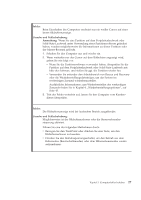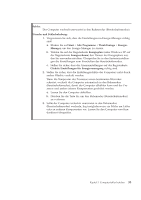Lenovo ThinkPad T400s (German) Service and Troubleshooting Guide - Page 38
Tastaturfehler, Fehler an der Zeigereinheit
 |
View all Lenovo ThinkPad T400s manuals
Add to My Manuals
Save this manual to your list of manuals |
Page 38 highlights
Tastaturfehler Fehler: Alle oder einige Tasten der Tastatur funktionieren nicht. Ursache und Fehlerbehebung: Windows Vista®: 1. Klicken Sie auf Start → Systemsteuerung. 2. Klicken Sie auf Hardware und Audio und anschließend auf Tastatur. 3. Wählen Sie die Registerkarte Hardware aus. Stellen Sie in den Eigenschaften der Einheit sicher, dass als Einheitenstatus Diese Einheit funktioniert ordnungsgemäß angegeben wird. Windows XP: 1. Klicken Sie auf Start → Systemsteuerung. 2. Klicken Sie auf Drucker und andere Hardware, und klicken Sie anschlie- ßend auf Tastatur. 3. Wählen Sie die Registerkarte Hardware aus. Stellen Sie in den Eigen- schaften der Einheit sicher, dass als Einheitenstatus Diese Einheit funktioniert ordnungsgemäß angegeben wird. Wenn einige Tasten der Tastatur weiterhin nicht funktionieren, lassen Sie den Computer vom Kundendienst überprüfen. Fehler: Eine Zahl wird angezeigt, wenn Sie einen Buchstaben eingeben. Ursache und Fehlerbehebung: Der numerische Modus ist aktiviert. Um den numerischen Modus zu inaktivieren, halten Sie die Umschalttaste oder die Taste Fn gedrückt, und drücken Sie die Taste für numerische Verriegelung. Fehler: Alle oder einige Tasten der externen Tastatur oder des externen numerischen Tastenblocks funktionieren nicht. Ursache und Fehlerbehebung: Stellen Sie sicher, dass die externe Tastatur oder der externe numerische Tastenblock ordnungsgemäß an den Computer angeschlossen ist. Fehler an der Zeigereinheit Fehler: Die Funktion ″Blättern″ oder ″Vergrößern″ kann nicht aktiviert werden. Ursache und Fehlerbehebung: Sehen Sie im Gerätemanager nach, welcher Maustreiber verwendet wird, und stellen Sie sicher, dass der Treiber für die ThinkPad UltraNav®-Zeigereinheit installiert ist. 30 ThinkPad T400s Service und Fehlerbehebung